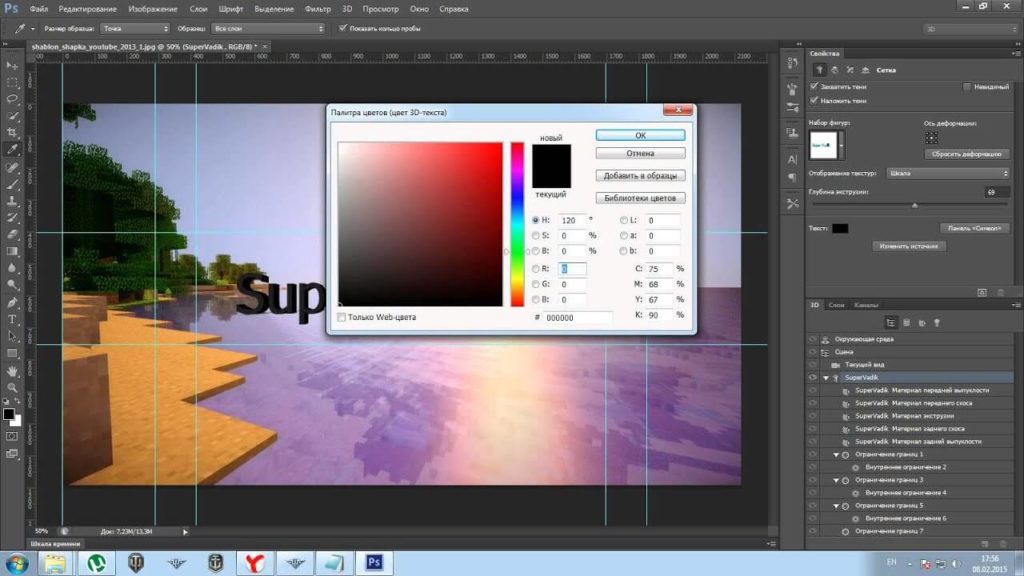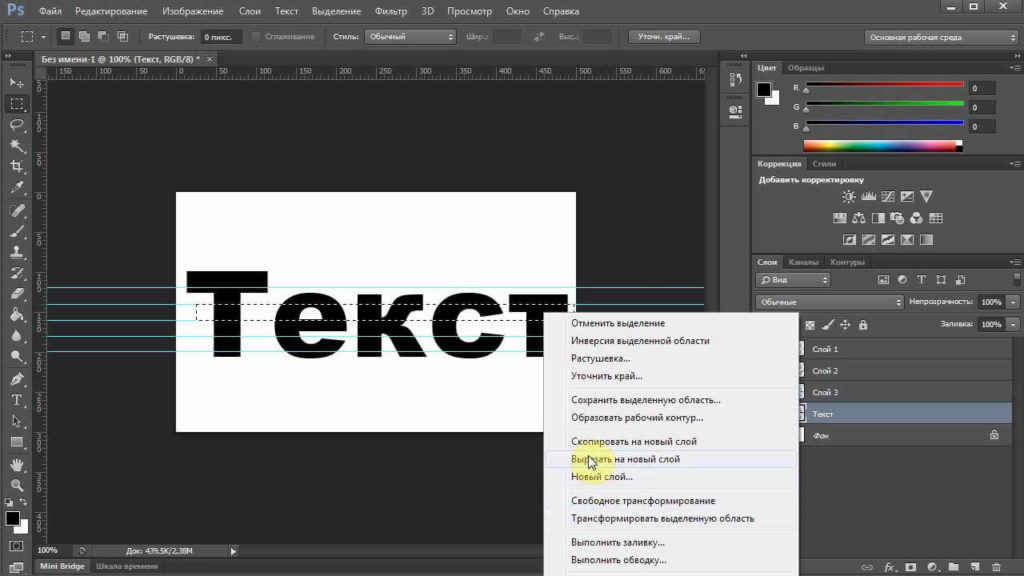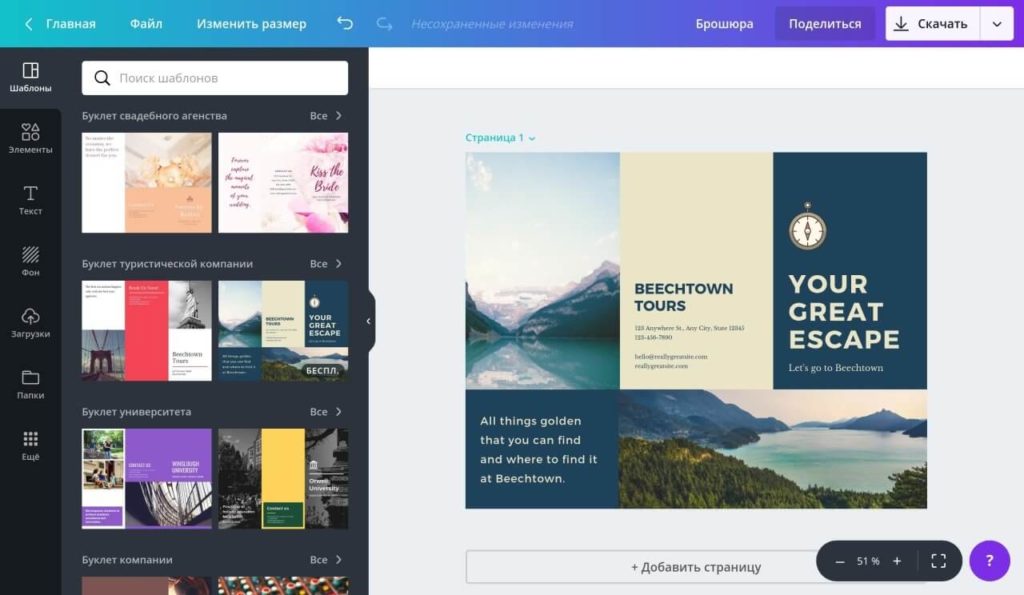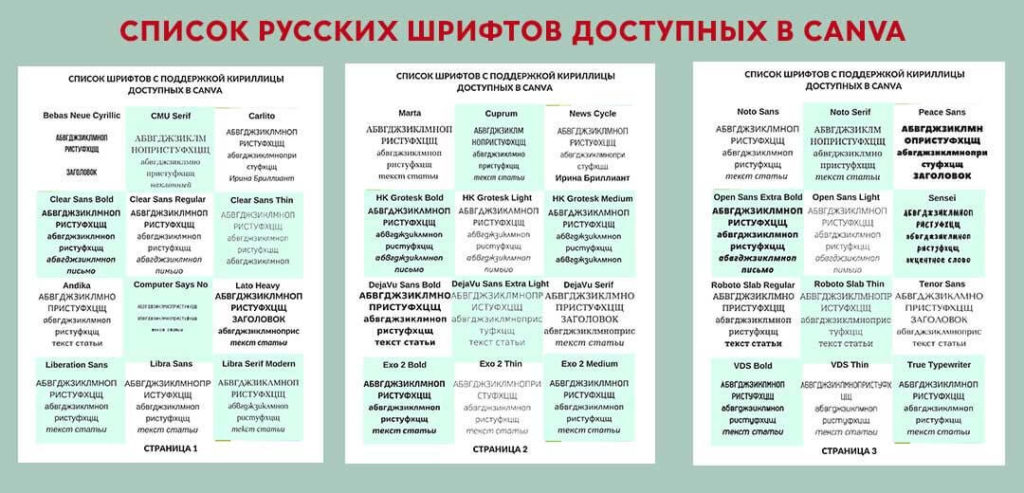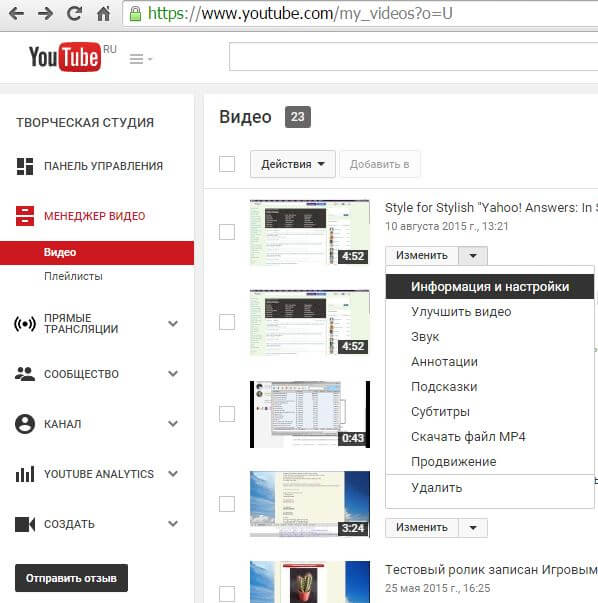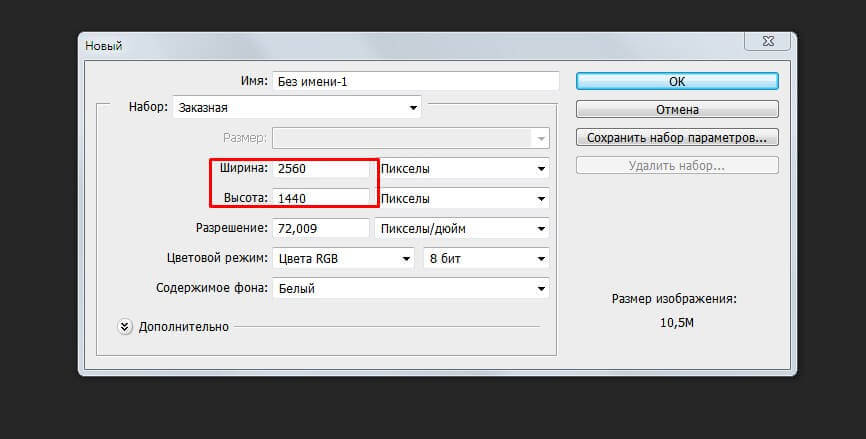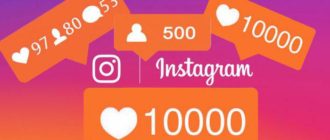Заставка для видеоролика на всем известном видеохостинге — первое, на что необходимо обратить внимание при создании собственного канала. Легче всего продвинуть ролик, если подобрать подходящие оформление и размер превью для ютуб. В этом случае не придется прибегать к запрещенным приемам вроде кликбейта: выбирая контент, зритель оценит оригинальную и содержательную обложку видео.
Содержание статьи:
Для чего нужно превью
Чтобы раскрутить канал, недостаточно востребованного и актуального наполнения. Не менее важно корректно и привлекательно оформить короткие видео. Не стоит забывать, что пользователи еще до просмотра видят превью — микроананосы роликов, и по ним судят о содержании и направленности канала.
Хорошая заставка:
- адекватно отражает суть ролика. Не стоит использовать фото самолета, если речь в дальнейшем пойдет о кулинарии или цветоводстве;
- не содержит запрещенных изображений (список нежелательных тем содержится в пользовательском соглашении YouTube);
- отличается узнаваемым стилем: в идеале все обложки канала оформляются в едином ключе, так зритель легко «опознает» видео любимого блогера в общей ленте.
Важно! Превью можно не создавать самостоятельно: система автоматически сгенерирует обложку ролика. Но в этом случае велик риск получить вместо качественной картинки размытое изображение низкого разрешения.
Как сделать заставку для видео на Ютуб
Проще всего смонтировать заставку для видео на ПК: на десктопе, в отличие от планшета или смартфона, можно использовать все возможности графических программ. Чаще всего пользователи работают с Фотошоп, Illustrator или Paint, хотя его функционал не столь широк.
Обработка и редактирование изображения для видеозаставки в Photoshop происходит в следующей последовательности:
- Запуск программы и создание файла с необходимыми параметрами. Для превью это:
- разрешение файла — 1280;
- ширина картинки — 1280;
- высота 720.
- Подбор изображения. Картинку можно найти в интернете, воспользоваться собственными фотоснимками или подобрать удачный скриншот из анонсируемого ролика.
- После подготовки изображения его помещают в рабочую зону программы и при необходимости подгоняют под заданный размер.
- Видеозаставку по желанию можно подписать. Для этого с помощью инструмента Horizontal Type Tool вводят текст, раскрывающий суть ролика.
- Сохранение изображения. Готовый файл сохраняют в необходимом формате (расширении). Для YouTube лучше всего подходят картинки формата PNG или JPG.
Наряду с графическими программами существуют специализированные сервисы для создания всевозможных заставок. Они максимально упрощают монтаж превью и, кроме того, доступны в виде мобильных приложений. В этом случае видеозначок для YouTube легко создать на планшете или смартфоне.
Большинство специализированных приложений — это онлайн-сервисы, поэтому не нужно скачивать и устанавливать программу на свое устройство.
Один из популярных бесплатных графических редакторов — Canva. Создать оригинальную заставку для ролика с его помощью можно за несколько шагов:
- Авторизация на сайте: после этого пользователь может без ограничений использовать возможности программы.
- Запуск редактора и выбор группы шаблонов («Социальные сети и заголовки писем»). Из перечня необходимо выбрать сначала «Оформление канала на Ютуб», а затем «Миниатюра для Ютуб».
- Выбор макета. После этого из предложенных образцов подбирают подходящий.
Любой готовый шаблон состоит из редактируемых элементов. Изменять можно фон, шрифт, цветовую гамму, элементы оформления (уголки, виньетки, рамки).
- Название ролика. После обработки макета на заставке размещают надпись (вкладка «Элементы»). По желанию поясняющий текст размещают в контрастной по цвету или прозрачной рамке. Конфигурация рамки выбирается по желанию пользователя: это может быть не только стандартный прямоугольник, но и круг, многоугольник.
- При украшении заставки важно не перестараться. На превью должен быть один смысловой центр, иначе зритель просто не поймет, о чем ролик.
- Сохранение картинки.
После обработки файла его можно использовать как превью для собственных роликов.
Эта функция доступна только авторизованным пользователям YouTube, поэтому предварительно необходимо пройти верификацию (подтверждение учетной записи).
После авторизации пользователю достаточно открыть вкладку «Творческая студия», выбрать «Менеджер видео», найти нужный ролик и нажать «Изменить». В качестве заставки используют либо файл со своего устройства, либо удачный кадр видео.
Рекомендованный размер обложки для видео
После обработки и сохранения изображения полезно еще раз проверить технические характеристики будущего превью. В YouTube корректно отображаются видеозначки следующих параметров:
- разрешение — 1280 пикселей и выше;
- высота — 720 (в исключительных случаях допускается уменьшение высоты до 640);
- ширина — 1280;
- допустимые форматы: .jpg; .bmp; .gif; .png;
Важно! Видеохостинг не поддерживает анимированные GIF-изображения в виде превью.
- предельный размер файла 2 МБ и меньше.
Если какие-то характеристики изображения будут отличаться от стандартных, превью может некорректно отображаться, особенно часто это происходит на телефонах и других мобильных гаджетах.
Как правильно поставить заставку на Ютуб-канал
Кроме превью для отдельных видео необходимо позаботиться и об оригинальной заставке для канала. Обложка канала монтируется с помощью тех же графических редакторов, что и превью роликов, но технические требования к баннеру канала несколько иные.
Прежде всего, не стоит перегружать шапку лишними деталями и надписями. Она должна быть лаконичной, сдержанной и хорошо читаемой. Шрифт — самый простой, без насечек и дополнительных эффектов.
Размер обложки — 1440 на 2560 пикселей, разрешение— от 1280.
Использование более высокого разрешения
Минимальное разрешение для превью ролика — 1280 пикселей. Опытные блогеры советуют иметь небольшой запас и использовать видео более высокого разрешения: в этом случае картинка останется четкой и хорошо читаемой после обработки и сохранения.
Почему Ютуб сжимает картинки
Часто загруженные превью роликов или баннер канала отображаются в искаженном виде. Как правило, это связано с несоблюдением требований видеохостинга к изображениям: пользователь выбирает либо слишком «тяжелый файл» (более 2 мегабайт), либо картинку недопустимого формата. По регламенту YouTube можно загружать png, gif, jpg, или bmp файлы. Но из всего списка только формат jpg загружается корректно и без нареканий. С помощью графических редакторов можно подогнать качество и параметры изображений, но это хороший выход для опытных пользователей. Новичкам проще работать с простыми картинками или готовыми шаблонами.
Распространенные ошибки
Не все превью роликов, даже полностью соответствующие параметрам YouTube, выполняют свою основную функцию: привлекать внимание зрителей. Самые частые ошибки блогеров:
- мелкое и нечеткое изображение: на заставке множество несущественных деталей, которые отвлекают внимание;
- бледная и плохо читаемая надпись;
- излишне яркая («кислотная») цветовая гамма;
- отсутствует смысловой акцент: из превью непонятно, о чем видео;
- нет общего стиля канала: пользователь делает превью, не заботясь, чтобы они были узнаваемы и выделялись на общем фоне.
Баннер и заставки для роликов часто называют лицом канала. Для того чтобы видеоблог не потерялся среди конкурентов, необходимо продумать графическое оформление: с его помощью легко сделать канал популярным и узнаваемым.